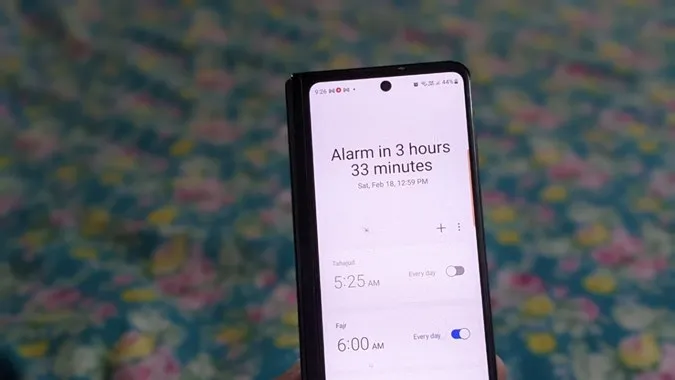Atrás quedaron los días en los que uno utilizaba los despertadores tradicionales para despertarse. Ahora, casi todo el mundo configura una alarma en su teléfono. Afortunadamente, las alarmas en los teléfonos, especialmente, los teléfonos Samsung ofrecen características adicionales. Por ejemplo, puede cambiar el sonido y el volumen de la alarma, posponer la alarma durante el periodo que prefiera, programar una alarma y mucho más. Veamos los mejores ajustes de alarma de Samsung para personalizar las alarmas.
1. Ver las alarmas desde el widget del reloj
Si ha añadido un widget de reloj en la pantalla de inicio de su teléfono Samsung, podrá ver las alarmas directamente desde el widget en lugar de abrir primero la aplicación Reloj.
Pulse sobre el widget Reloj en la pantalla de inicio y accederá a la pantalla Alarma. Aquí podrá crear y gestionar alarmas.
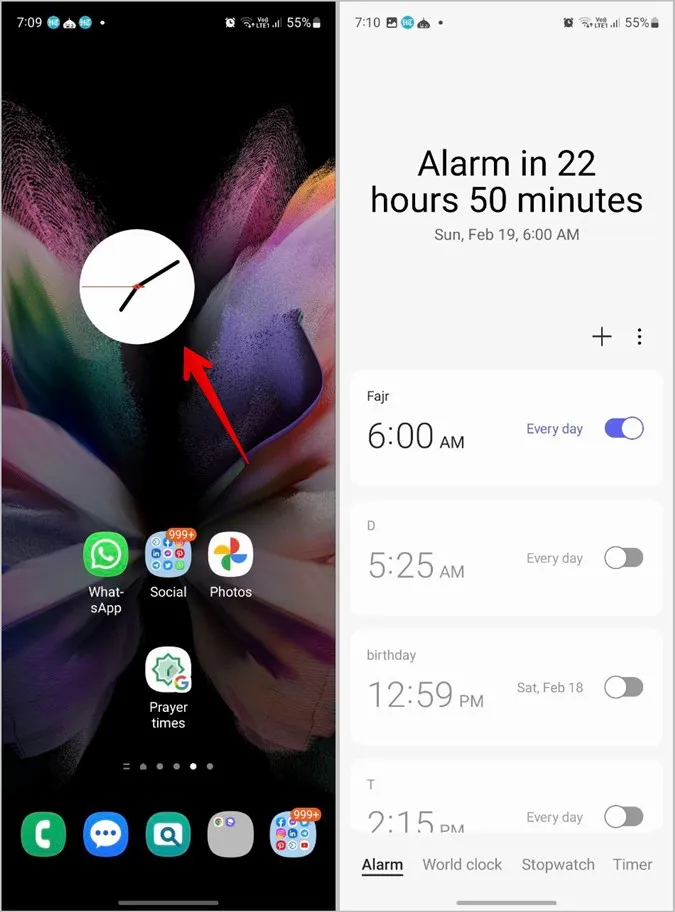
2. Dé un nombre a su alarma
Si ha creado varias alarmas, puede asignar un nombre a cada una de ellas para identificarlas fácilmente. Estos nombres pueden incluso anunciarse cuando suene su alarma.
1. Abra la aplicación Reloj de su teléfono o pulse sobre el widget Reloj de la pantalla de inicio para ver la pantalla de alarmas.
2. Cree una nueva alarma o pulse sobre cualquier alarma existente para ver su configuración. A continuación, introduzca el nombre en el campo de texto Nombre de la alarma y pulse el botón Guardar.
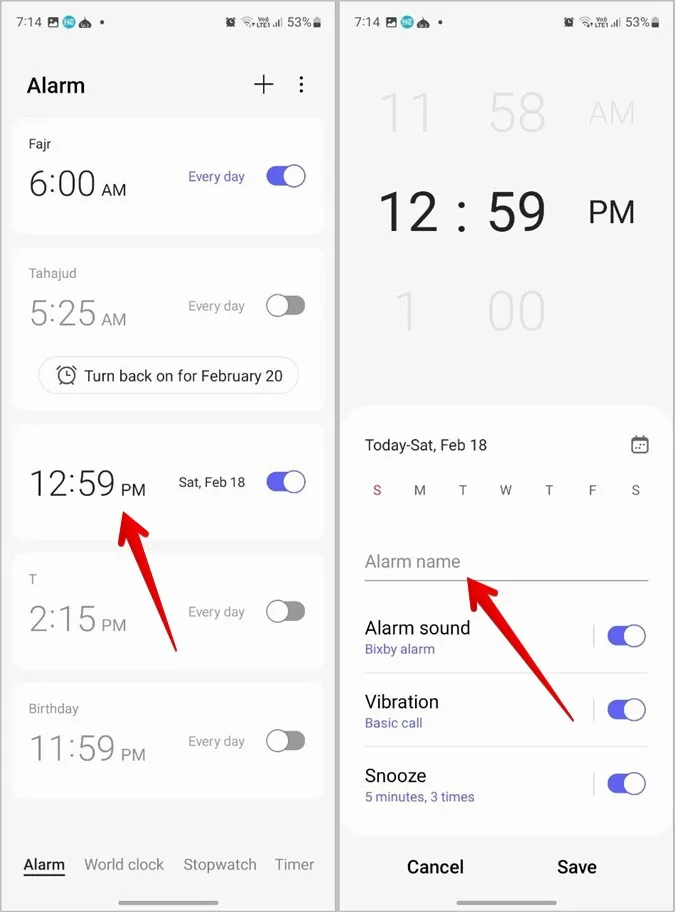
3. Verá los nombres de las alarmas justo encima de la hora en la pantalla Alarma.
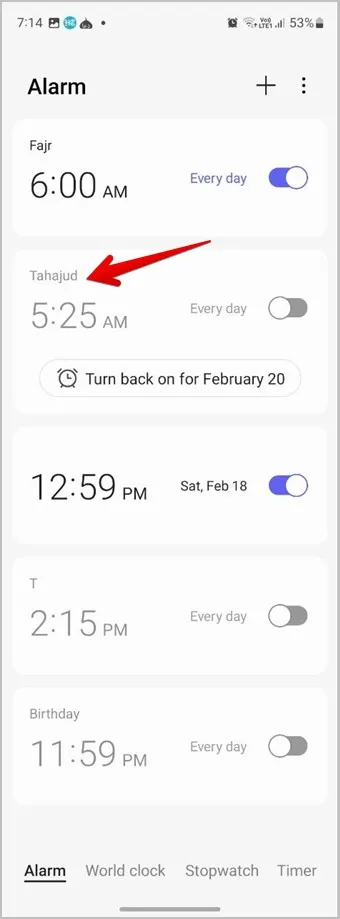
3. Desactivar el Snooze de una Alarma
¿Tiene la costumbre de dormitar su alarma? Puede deshacerse del botón de snooze. Siga estos pasos para desactivar el snooze de una alarma en los teléfonos Samsung Galaxy:
1. Abra la alarma para la que desea desactivar el snooze.
2. Desactive el conmutador situado junto a la opción Snooze y pulse el botón Guardar.
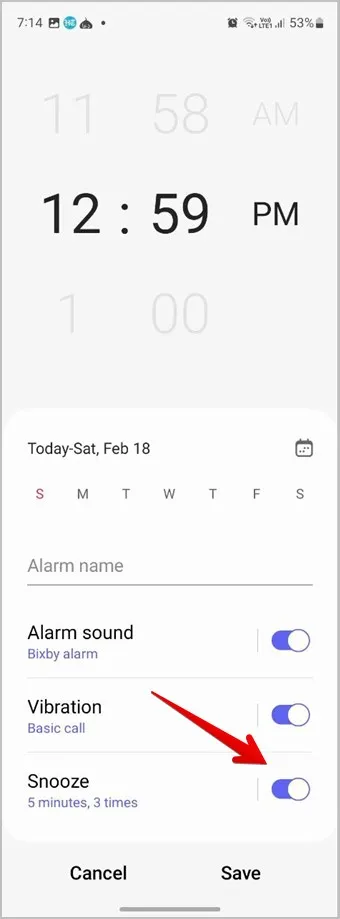
4. Cambiar la hora de snooze de una alarma
Si desactivar la opción de snooze le parece arriesgado, puede cambiar el tiempo de snooze de cada alarma en los ajustes. Por ejemplo, una alarma puede snooze durante 5 minutos y otra durante 10. Incluso puede cambiar el número de veces que una alarma puede hacer snooze.
1. En la aplicación Reloj, pulse sobre la alarma cuyo tiempo de repetición desee cambiar.
2. Pulse sobre el texto Snooze.
3. Seleccione el intervalo de snooze y el tiempo de repetición.
4. Vuelva a la pantalla anterior y pulse el botón Guardar.
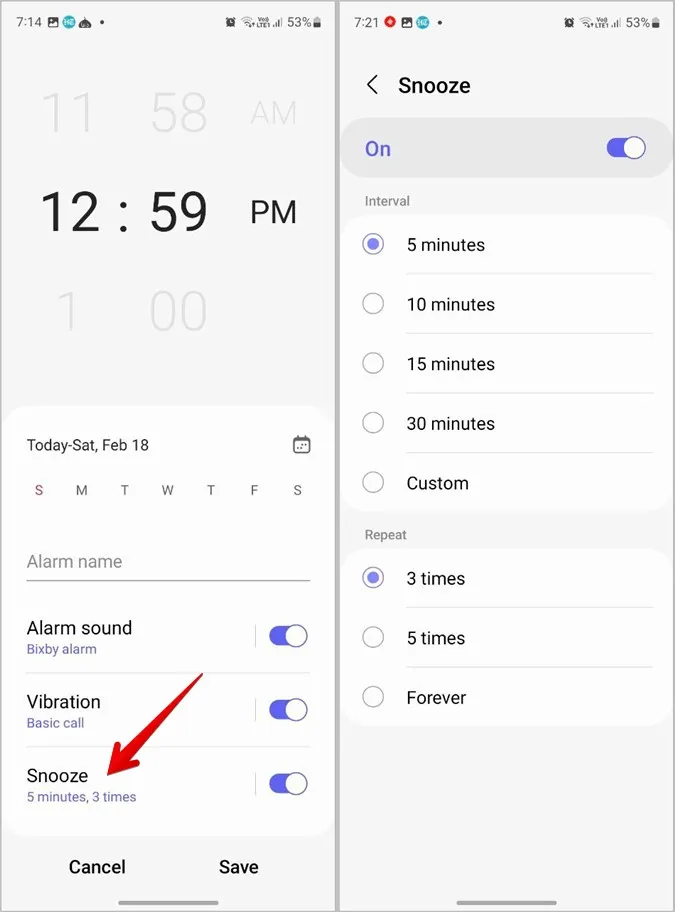
5. Cambiar el tiempo de snooze cuando la alarma está sonando
Puede cambiar el tiempo de repetición incluso cuando esté sonando la alarma. Utilice los botones + y – situados junto al botón Snooze para aumentar o disminuir la duración del snooze. A continuación, pulse sobre el botón Snooze.
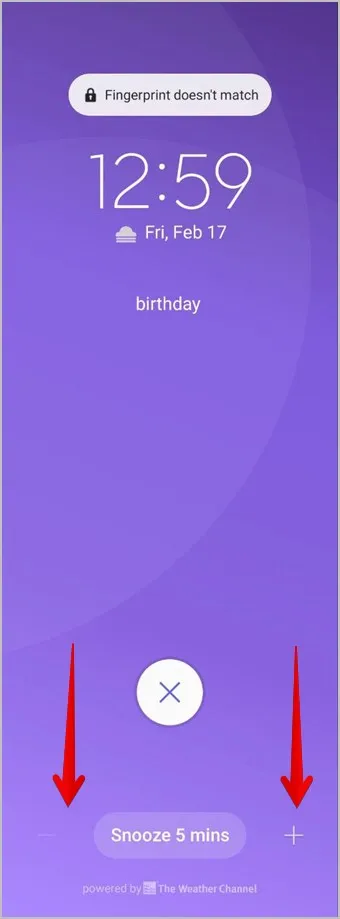
6. Cambiar el estilo de vibración de una alarma
Si el estilo de vibración predeterminado de su alarma no le despierta, puede cambiar el estilo de vibración de la alarma en los ajustes de la misma.
1. Abra la aplicación Reloj y pulse sobre una alarma para editarla.
2. A continuación, pulse sobre Vibración y seleccione el patrón de vibración.
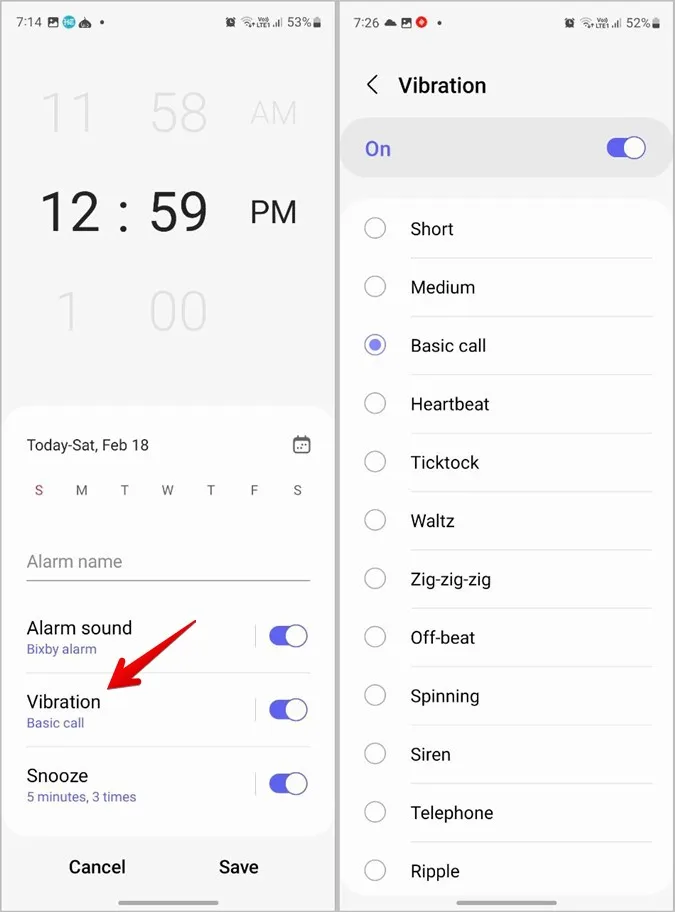
Consejo profesional: Puede desactivar la vibración de una alarma desactivando el conmutador situado junto a Vibración.
3. Vuelva a la pantalla anterior y pulse el botón Guardar.
Consejo: ¿Su teléfono no vibra? Aprenda a solucionar que la vibración no funcione en los teléfonos Android.
7. Cómo cambiar el volumen de la alarma
Otro ajuste de alarma genial que encontrará en los teléfonos Samsung es la posibilidad de cambiar el volumen de cada alarma por separado. Puede hacer que una alarma suene a un volumen alto y otra a un nivel medio en función de sus necesidades.
1. En la aplicación Reloj, pulse sobre la alarma cuyo volumen desee cambiar.
2. Pulse sobre el texto Sonido de alarma. Utilice el control deslizante de la parte inferior para subir o bajar el volumen de la alarma.
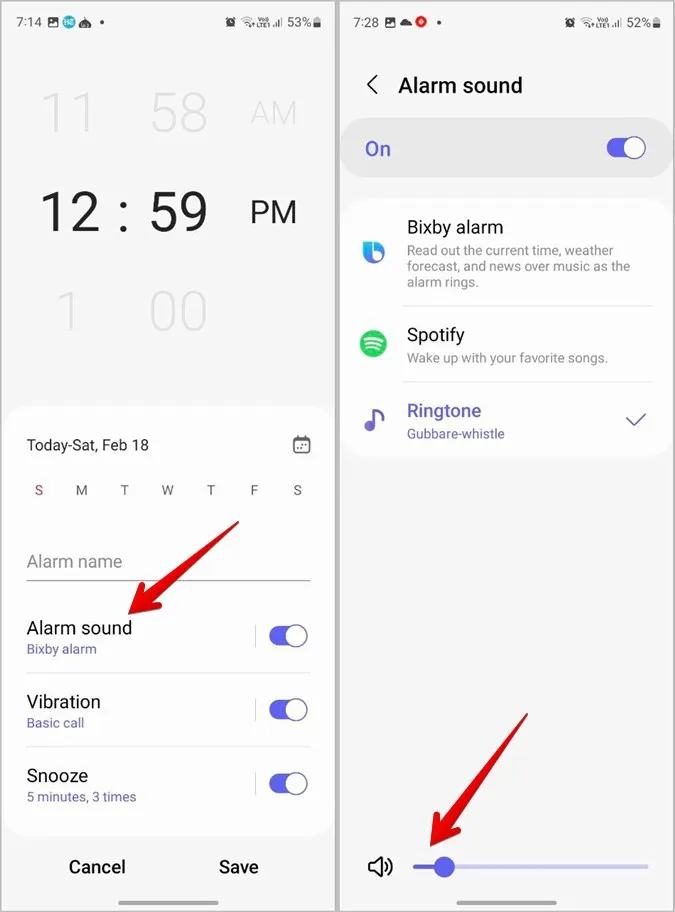
3. Vuelva atrás y guarde los cambios con el botón Guardar.
8. Ordenar alarmas
Si tiene varias alarmas en su teléfono Samsung Galaxy, puede ordenarlas y mostrarlas en un orden personalizado o según la hora de la alarma.
1. Abra la aplicación Reloj.
2. Pulse en el menú Kebab (icono de tres puntos) de la parte superior y seleccione Ordenar.
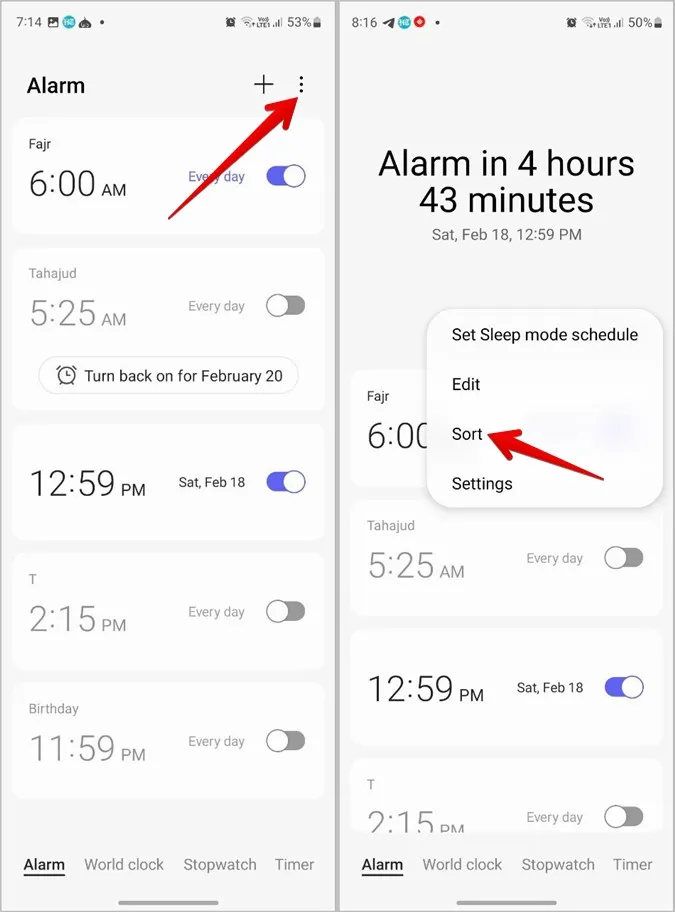
3. Elija Orden según hora de alarma u Orden personalizado. El primero, como era de esperar, ordenará las alarmas según su hora.
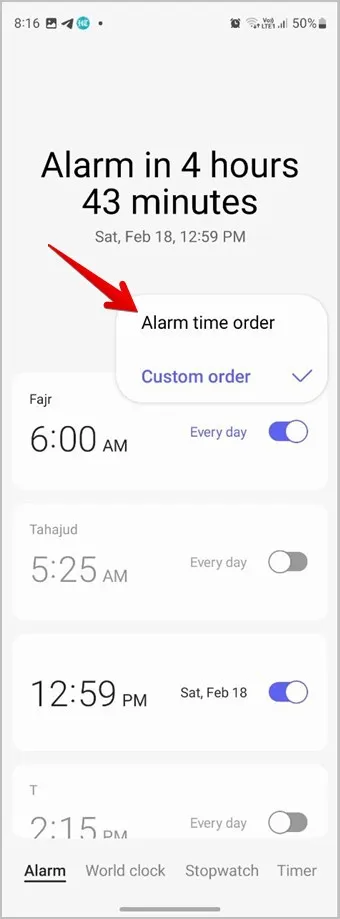
4. Si selecciona Orden personalizado, pulse de nuevo en el menú Kebab (icono de tres puntos) y seleccione Editar.
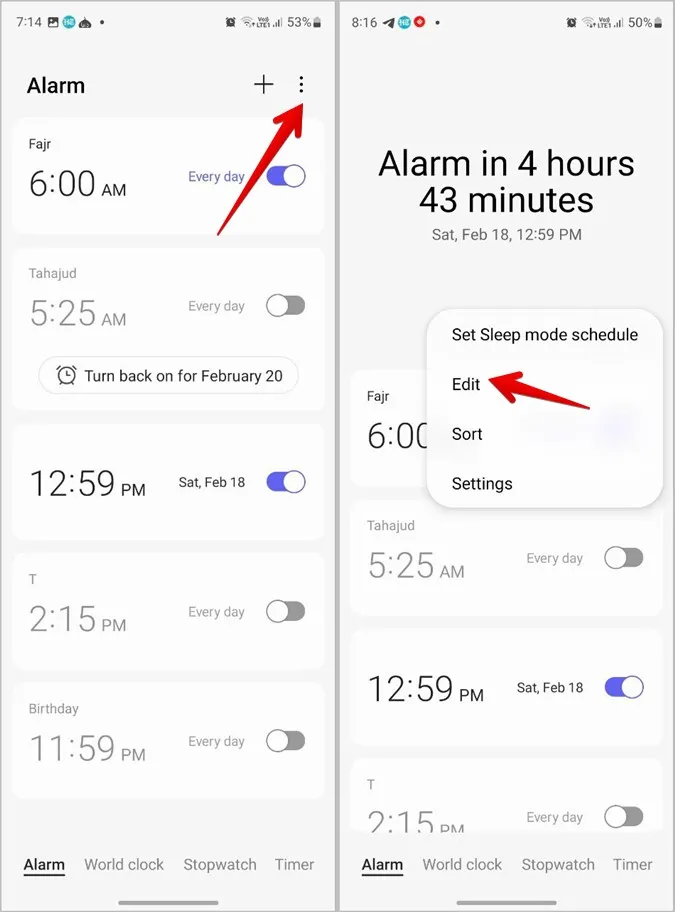
5. Ahora, arrastre la alarma con el icono de flecha arriba-abajo a la posición deseada.
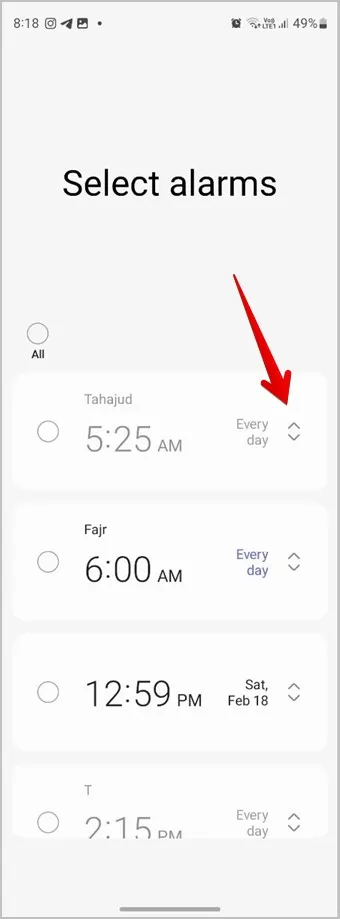
9. Programar una alarma
¿Tiene una reunión la semana que viene para la que quiere despertarse muy temprano? Y cree que podría olvidarse de programar una alarma. No se preocupe. Puede programar la alarma para que suene en la fecha fijada.
1. Abra la aplicación Reloj y pulse sobre el botón (+) para crear una nueva alarma.
2. Pulse sobre el icono Calendario situado junto a la fecha.
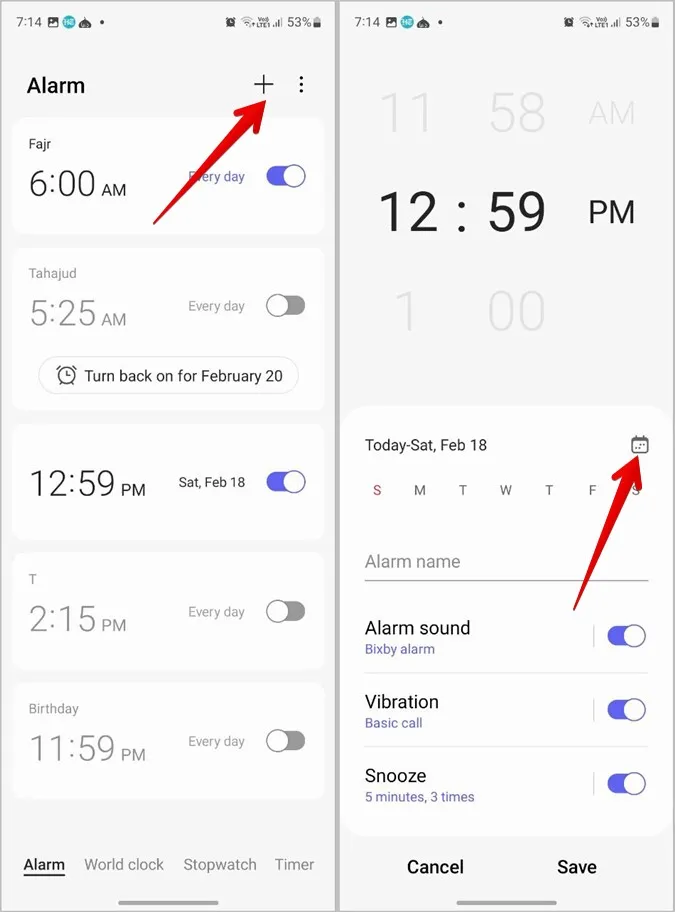
3. Seleccione la fecha para su alarma y ajuste la hora. 4. Personalice el sonido, la vibración o la repetición de la alarma según sus preferencias. Finalmente, pulse en Guardar para programar la alarma.
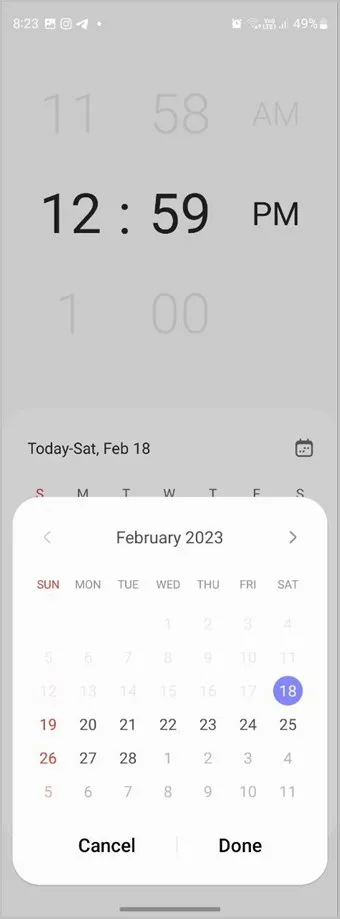
10. Desactivar la alarma para un día concreto
Si no quiere que su alarma suene un día en particular, como por ejemplo, el domingo, puede mantenerla desactivada para ese día.
1. Pulse sobre la alarma para editarla en la aplicación Reloj.
2. Por defecto, todos los días estarán seleccionados. Pulse sobre el día para el que desea desactivar la alarma y pulse el botón Guardar.
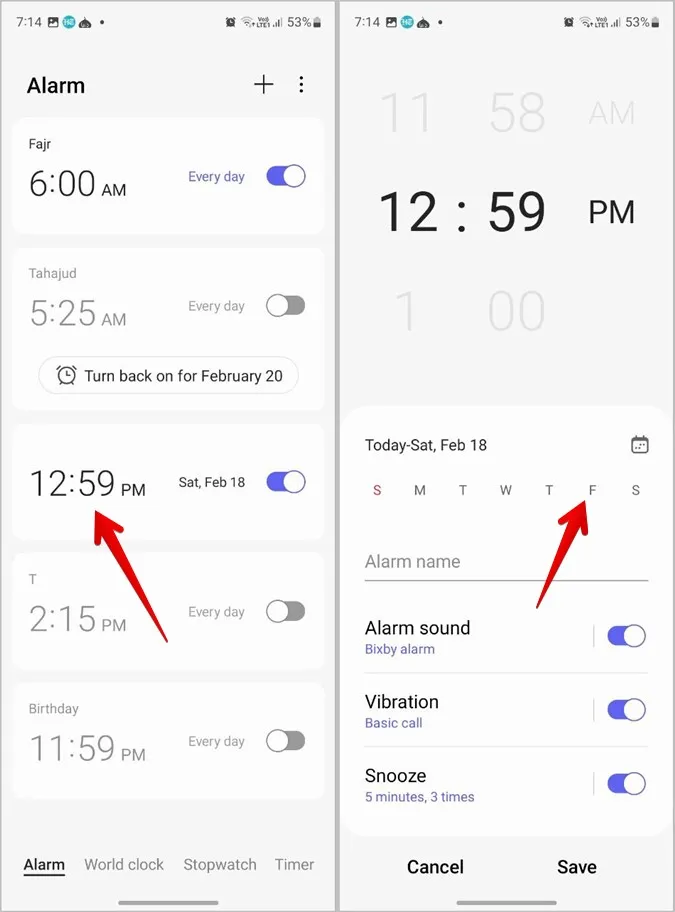
11. Aumente gradualmente el volumen de la alarma
¿No es molesto cuando su alarma empieza a sonar de repente a todo volumen y le da un susto de muerte? No se preocupe. Puede hacer que su alarma aumente el volumen gradualmente activando un ajuste.
1. Vaya a la alarma y pulse sobre Sonido de alarma.
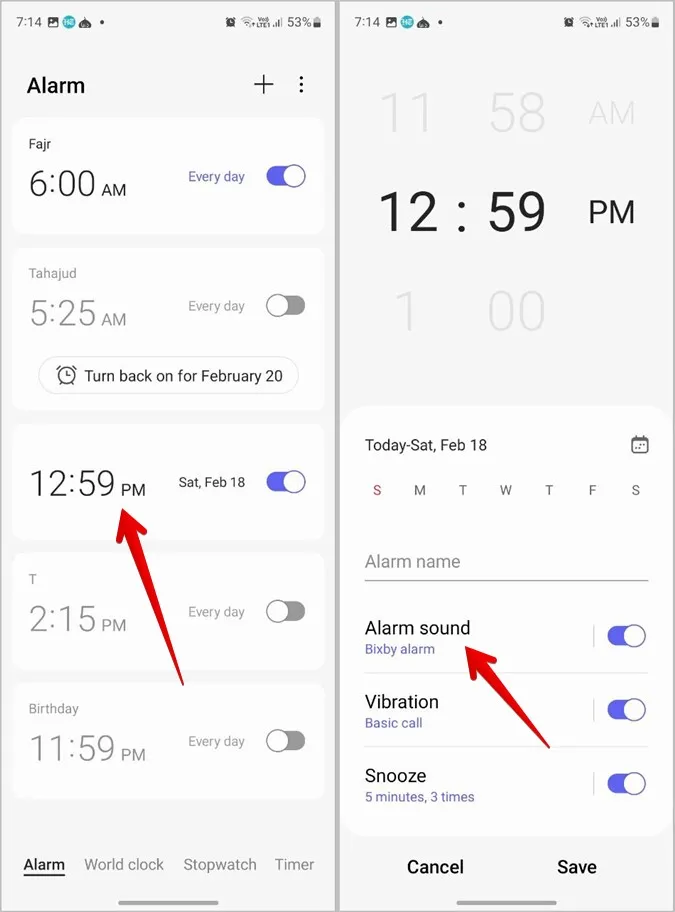
2. Pulse sobre Tono de llamada.
3. Habilite el conmutador situado junto a Aumentar gradualmente el volumen.
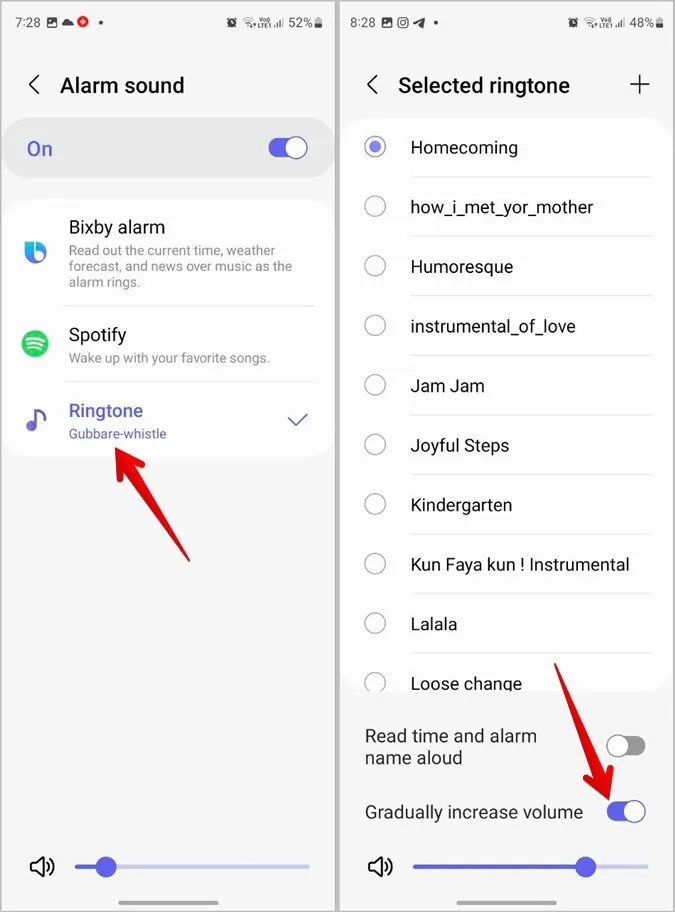
12. Realice alguna acción cuando suene la alarma
Con las Rutinas Bixby, puede hacer que su teléfono Samsung Galaxy realice una acción como controlar dispositivos inteligentes, activar notificaciones o cambiar cualquier otro ajuste cuando se descarte una alarma.
Para ello, siga estos pasos:
1. Abra Ajustes en su teléfono Samsung.
2. Vaya a Modos y rutinas.
3. Pulse en la pestaña Rutinas de la parte inferior y pulse el icono (+) Añadir para crear una nueva rutina.
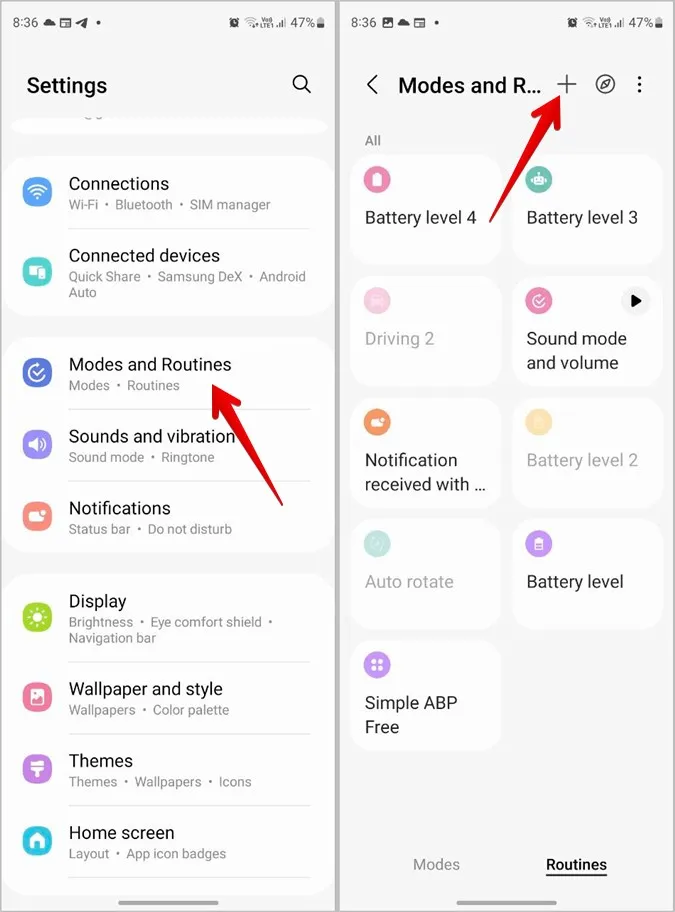
4. Pulse en Añadir lo que activará esta rutina en la sección Si y busque la alarma. Pulse sobre Alarma seleccionada descartada.
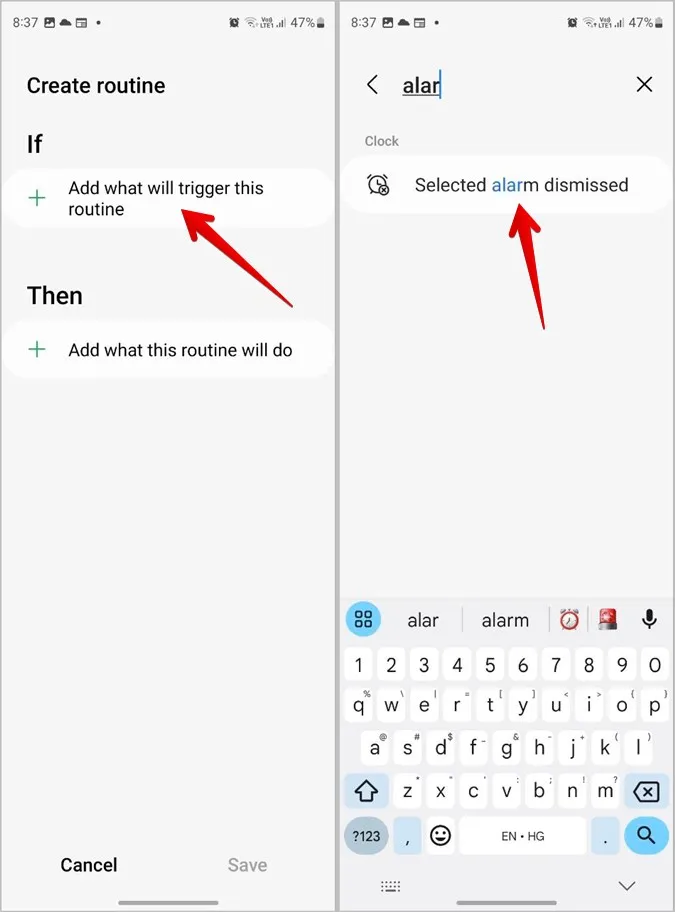
5. Seleccione la alarma para la que desea configurar una rutina y pulse sobre Hecho.
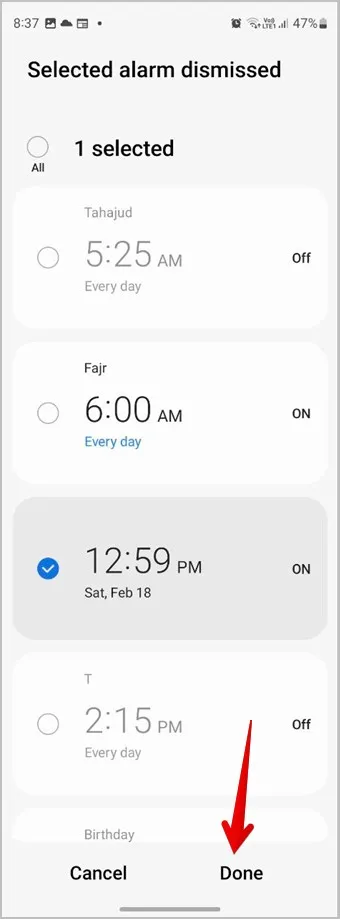
6. Accederá a la página Crear rutina. 7. Pulse sobre el icono Añadir qué hará esta rutina bajo la sección Entonces. Aquí seleccione la acción que prefiera, es decir, elija lo que quiera que haga su teléfono cuando desactive la alarma. A continuación, guarde la rutina.
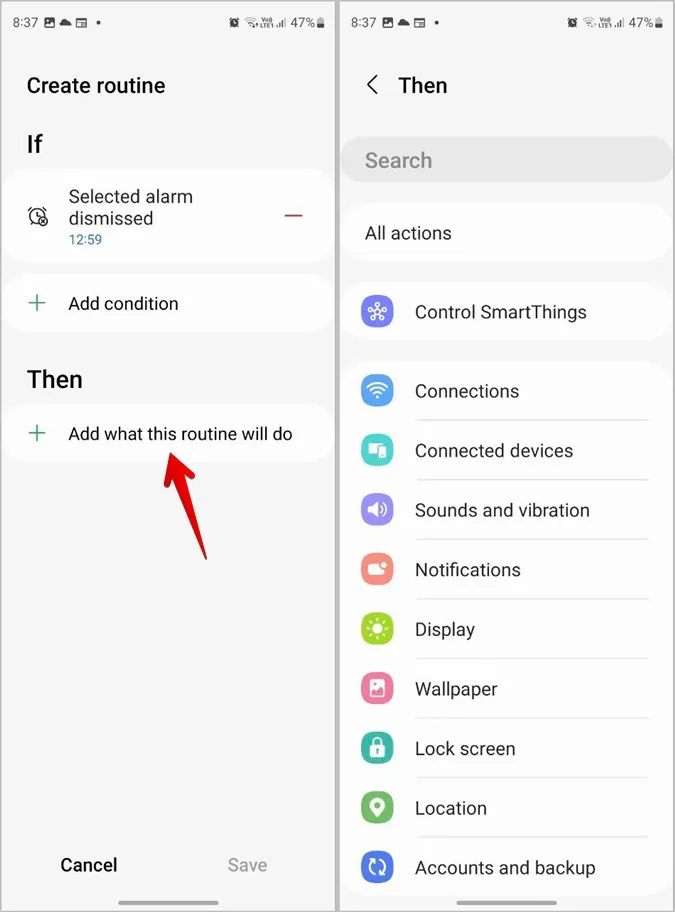
13. Desactivar la vibración de la alarma cuando el teléfono está en silencio
Normalmente, sus alarmas no reproducirán ningún sonido pero vibrarán si su teléfono está en modo Silencio o Vibración. Sin embargo, si no quiere que su alarma vibre siquiera cuando el teléfono está en modo Silencio, puede cambiar el comportamiento en los ajustes de la alarma.
1. Abra la aplicación Reloj de su teléfono.
2. Pulse el menú Kebab (icono de tres puntos) en la parte superior de la sección Alarma. Seleccione Ajustes en el menú.
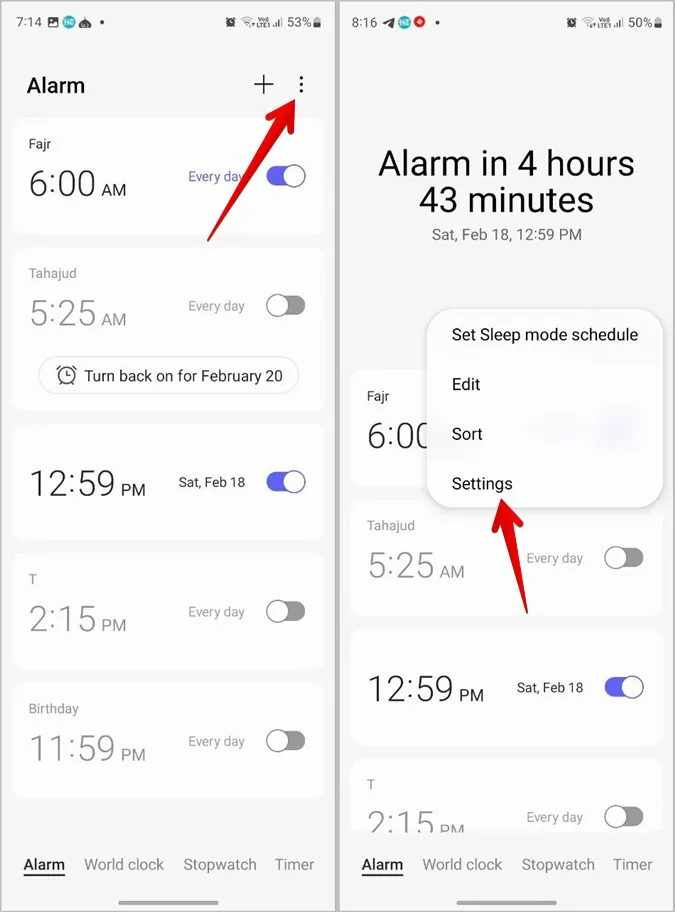
3. Active el conmutador situado junto a Silenciar alarmas cuando el sonido del sistema esté desactivado.
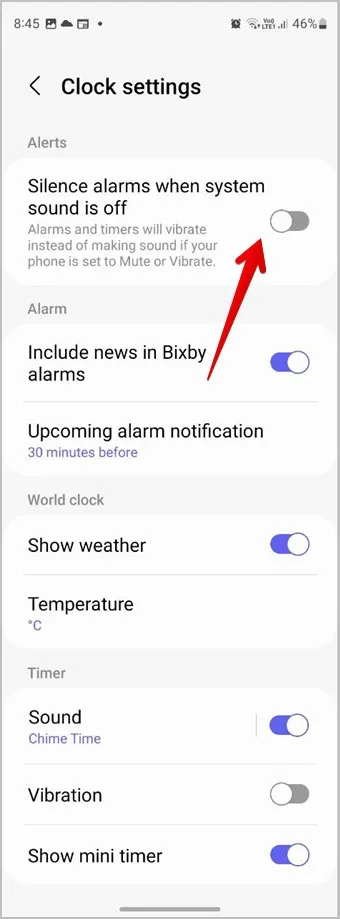
Consejo: Aprenda a solucionar la ausencia de sonido en los teléfonos Samsung Galaxy.
14. Configurar un sonido de alarma personalizado en Samsung
Samsung ofrece diferentes formas de cambiar el sonido de la alarma. Puede establecer un sonido personalizado o conocer la previsión meteorológica y las noticias cuando suene la alarma. Hemos cubierto todos estos métodos en un post dedicado a cómo cambiar el sonido de la alarma en los teléfonos Samsung.
Consejo: Aprenda a configurar una canción como alarma en los teléfonos Samsung Galaxy.
PREGUNTAS FRECUENTES
1. ¿Cómo apagar la alarma en los teléfonos Samsung Galaxy?
Cuando la alarma empiece a sonar, verá un botón (X) en la pantalla. Arrástrelo hacia arriba para detener la alarma de Samsung. O, si desea desactivar la alarma temporalmente, abra la aplicación Reloj y desactive el interruptor situado junto a la alarma.
2. ¿Cómo posponer una alarma en los teléfonos Samsung?
Pulse el botón Snooze X mins cuando suene la alarma para posponerla.
Lo mejor de Samsung
Al igual que los increíbles ajustes de alarma de Samsung, encontrará una gran variedad de funciones en otras aplicaciones. Eche un vistazo a los mejores ajustes de notificación de Samsung y conozca también los mejores trucos y consejos de la Galería Samsung.